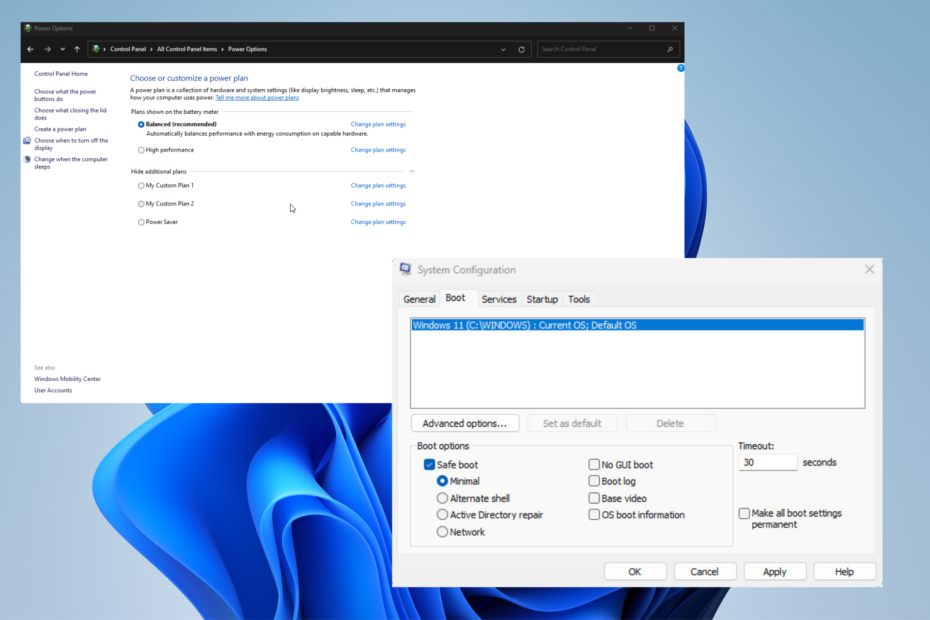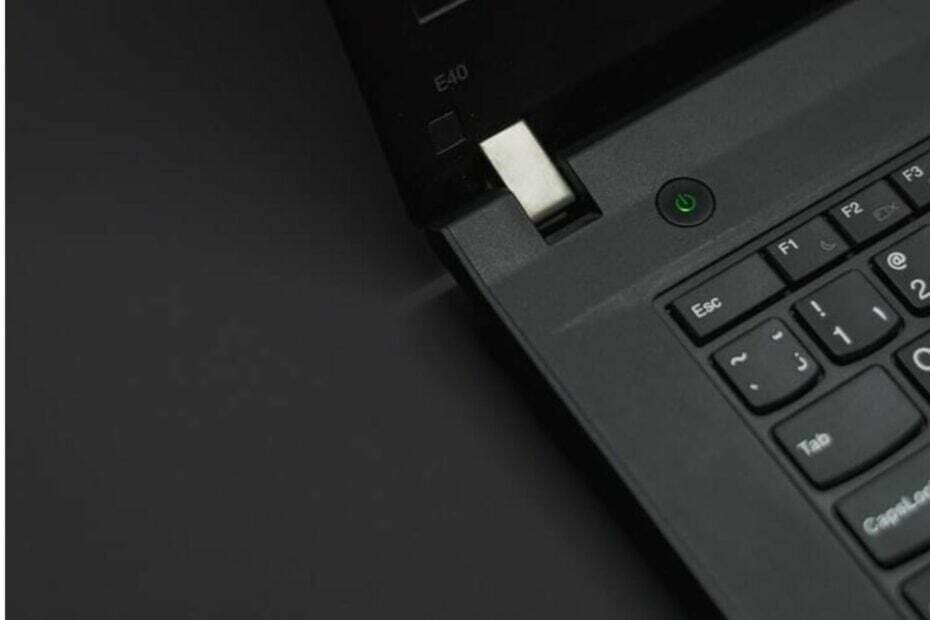- Startmenuen er en praktisk funktion, der giver dig mulighed for at starte din computer op fra et USB-drev eller en anden ekstern enhed.
- Det er en væsentlig del af Windows-operativsystemet, og hvis du nogensinde er i en situation, hvor det ikke vil åbne, skal du tage fat på det med det samme.
- En boot-menu kan tilgås på forskellige måder, så prøv det først, før du opdaterer din BIOS fra din producent.

xINSTALLER VED AT KLIKKE PÅ DOWNLOAD FIL
- Download Outbyte Driver Updater.
- Start den på din pc for at finde alle de problematiske drivere.
- Klik derefter Opdater og anvend valgt for at få de seneste driverversioner.
- OutByte Driver Updater er blevet downloadet af 0 læsere i denne måned.
Hvis du har en Lenovo-pc, er du muligvis stødt på et problem, hvor boot-menuen ikke åbner. Dette kan være meget frustrerende for brugere, der er vant til at få adgang til menuen.
Der er forskellige måder at åbne boot-menuen, men hvis de alle mislykkes, er du nødt til at komme til roden af problemet. Her er hvad du skal gøre, når du ikke kan åbne din boot-menu.
Hvorfor åbnes Lenovo Boot-menuen ikke?
Startmenuen er en meget vigtig funktion på din Lenovo-pc. Det giver dig mulighed for at vælge hvilket operativsystem du vil starte og giver dig mulighed for at reparere det eksisterende operativsystem.
Hvis du har problemer med opstartsmenuen, kan du muligvis ikke få adgang til den og bruge dens fejlfindingsværktøjer. Dette kan være frustrerende, især hvis din computeren bliver ved med at fryse eller gå ned uventet.
Nedenfor er nogle årsager til, at dette kan ske:
- Intet gyldigt operativsystem installeret – Hvis du bruger Windows, men din computer ikke har en aktiveret kopi af Windows installeret, vil du ikke kunne få adgang til Boot Menu.
- Problem med hardwarekompatibilitet – Hvis du for nylig har foretaget væsentlige hardwareændringer, såsom et bundkort eller GPU, kan der opstå kompatibilitetsproblemer.
- Korrupte registreringsdatabasefiler – Hvis du for nylig har installeret en hvilken som helst type software eller driver på din pc, så kunne den have beskadigede nogle registreringsfiler. Disse korrupte registreringsfiler kan forårsage et problem med, hvordan din pc starter op.
- Inkompatibel firmware – Hvis du for nylig har opgraderet din computers firmware, eller det er et stykke tid siden, du sidst har opgraderet, er det muligt, at firmwaren ikke virker med din Lenovo-maskine.
- Korrupt BIOS – BIOS er den software, der styrer, hvordan din computer starter op og kører. Hvis du har en korrupt BIOS, kan det forårsage problemer med, at din computer ikke starter korrekt.
- Strømforsyning problem – Boot-menuen bruger mange ressourcer fra din CPU og RAM, så hvis en af disse komponenter ikke fungerer korrekt på grund af utilstrækkelig strøm, vil det forårsage problemer med boot-menuen.
Hvad skal man gøre, hvis opstartsmenuen ikke åbnes?
Ekspert tip:
SPONSORERET
Forældede drivere er hovedårsagen til fejl og systemproblemer. Hvis nogle af dine drivere mangler eller skal opdateres, kan et automatiseret værktøj som f.eks OutByte Driver Updater kan løse disse problemer med blot et par klik. Derudover er den også let på dit system!
Start med følgende foreløbige kontroller, før du går videre til de lidt tekniske trin:
- Tag alle eksterne enheder ud, og lad kun musen og tastaturet være tilbage.
- Kontroller, at alle kabler er korrekt forbundet mellem alle komponenter på din computer og strømforsyningen.
- Hvis du bruger en bærbar computer, skal du sikre dig, at din enhed er fuldt opladet.
- Prøve genstart din pc i fejlsikret tilstand for at se om problemet fortsætter.
1. Opdater BIOS
- Naviger til din browser og gå til Lenovos supportwebsted.
- Rul ned og klik Drivere og software under Support.

- Klik på Start menu, type cmd, og klik Kør som administrator.

- Type wmic fodliste, få produkt, producent, version, serienummer, og tryk på Gå ind.
- Indtast dit serienummer fra 4 ovenfor.
- Vælg dit operativsystem.

- Vælge Drivere og software og naviger til Manuel opdatering.

- Udvid BIOS/UEFI mulighed.

- Klik på download, når du finder det, du leder efter.
- Når filen er færdig med at downloade, skal du udpakke den og køre den. Følg instruktionerne på skærmen.
- Genstart din computer, når du er færdig.
2. Nulstil BIOS
- Gå ind i din BIOS.
- Naviger til Afslut fanen og klik på Indlæs Optimale standarder.

- Klik Ja i den næste prompt og din BIOS vil blive nulstillet.
Nulstilling af din BIOS kan løse nogle problemer med din computer, såsom en mislykket BIOS-opdatering eller en beskadiget BIOS.
- Wi-Fi fungerer ikke på din Dell-pc? Løs det i 5 trin
- SMART Status Dårlig fejl: Hovedårsager og hvordan man løser det
- Rette: RSAT-navngivningsoplysninger kan ikke findes
- Fix: Gpedit Shutdown Script kører ikke eller virker
3. Nulstil din pc
- Sørg for, at du har oprettet en sikkerhedskopi af dine filer før dette trin.
- Tryk på Windows tast og vælg Indstillinger.

- Vælg i venstre vinduesrude System, og klik derefter på Genopretning på højre rude.

- Klik på Nulstil pc fra højre side.

- Vælg den type fabriksnulstilling, du har brug for. Du kan beholde dine filer eller helt slette alle filer, apps og indstillinger på pc'en.

- Vælg den mulighed, du vil geninstallere Windows: Cloud download eller Lokal geninstaller.

- Klik på Næste.

- Tryk til sidst på Nulstil knap.

Hvis du har prøvet alle ovenstående metoder og stadig ikke har kunnet løse problemet, skal du muligvis geninstaller din kopi af Windows.
Det lyder måske for ekstremt for nogle brugere, så vi anbefaler, at du tager din enhed til en betroet tekniker. Du kan også kontakt Lenovo support for yderligere vejledning.
I andre tilfælde kan du finde din PC'en går straks ind i BIOS, hver gang du starter. Hvis dette er et problem, du er stødt på, kan du se vores anbefalede rettelser.
Det afslutter denne artikel, men vi vil meget gerne have din feedback om dette problem og andre tanker relateret til dette emne nedenfor.
Oplever du stadig problemer? Løs dem med dette værktøj:
SPONSORERET
Nogle driverrelaterede problemer kan løses hurtigere ved at bruge en skræddersyet driverløsning. Hvis du stadig har problemer med dine drivere, skal du blot installere OutByte Driver Updater og få det op at køre med det samme. Lad det derfor opdatere alle drivere og løse andre pc-problemer på ingen tid!